اسکرین شات در ویندوز 10 – Windows 10 بنا بر روش انجام در مکانهای مختلفی ذخیره میشود که میتوان آنها را به صورت دستی و به فضای دلخواه نیز تغییر داد.
امروزه گرفتن اسکرین شات یک امر عادی برای کاربران گوشیهای هوشمند شمرده میشود، اما جالب است بدانید که این کار ابتدا در رایانههای شخصی و پلتفرم ویندوز انجام میشده و سپس ایده آن به موبایلهای اندرویدی آورده شده است.
با این وجود در ویندوزهای مختلف، راههای متفاوتی برای گرفتن اسکرین شات وجود دارد که نحوه ذخیرهسازی آنها نیز متفاوت خواهد بود.
نحوه گرفتن اسکرین شات در ویندوز 10
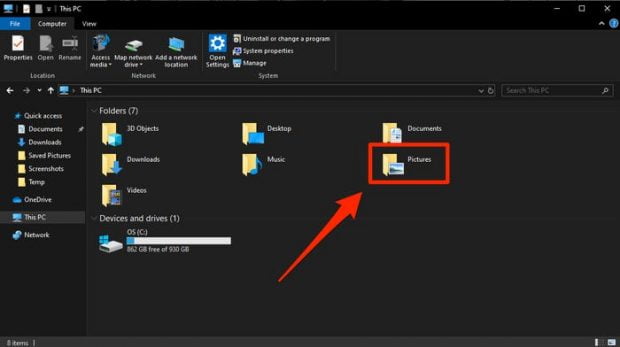
در آخرین نسخه از سیستم عامل ویندوز مایکروسافت یا همان Windows 10 معمولا دو روش متفاوت برای گرفتن اسکرین شات وجود دارد. در اولین و سادهترین روش، شما با زدن دکمه PrtScn + Win (دکمه پرینت و استارت منو ویندوز) میتوانید از صفحه مورد نظر خود عکس گرفته و آن را در پوشه Pictures به راحتی پیدا کنید.
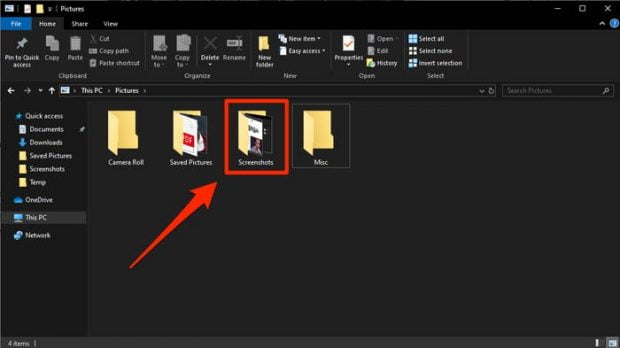
اما اگر قصد تغییر این پوشه پیشفرض را برای همیشه دارید، ابتدا باید یک پوشه جدید در مکان دلخواه بسازید و سپس با رفتن به پوشه Pictures، پوشه دیگری به نام Screenshots را پیدا کنید. حال روی آن راست کلیک کرده و سپس گزینه Propertise را انتخاب کنید تا منو تنظیمات آن برای شما نمایان شود. حال با انتخاب کردن تب Location در بالای منو، میتوانید مکان حاضر پوشه را مشاهده کنید که برای تغییر و به عبارتی جابهجایی آن به پوشه دلخواه خود، باید گزینه Move را انتخاب کنید.
حال تنها کافیست تا محل پوشه جدیدی که ساخته بودید را به سیستم نشان دهید تا اسکرین شاتهای شما برای همیشه در آن پوشه ذخیرهسازی شوند. البته شما میتوانید با همین روش در آینده مکان ذخیرهسازی اسکرین شاتهای خود را مجددا تغییر دهید.
همچنین دقت کنید که اگر تنها با دکمه PrtScn از صفحه خود اسکرین شات بگیرید، ابتدا لازم است تا آن را در برنامه دیگری جایگذاری کرده و سپس قادر به استفاده از آن خواهید بود. برای این کار میتوانید برای مثال به برنامه فوتوشاپ و یا گزینه سادهتری مانند Paint بروید و با زدن راست کلیک و انتخاب گزینه Paste تصویر گرفته شده خود را بازگذاری کنید. حال میتوانید فایل مورد نظر را در پوشه دلخواه خود ذخیره کنید.
 گجت نیوز آخرین اخبار تکنولوژی، علم و خودرو
گجت نیوز آخرین اخبار تکنولوژی، علم و خودرو 





